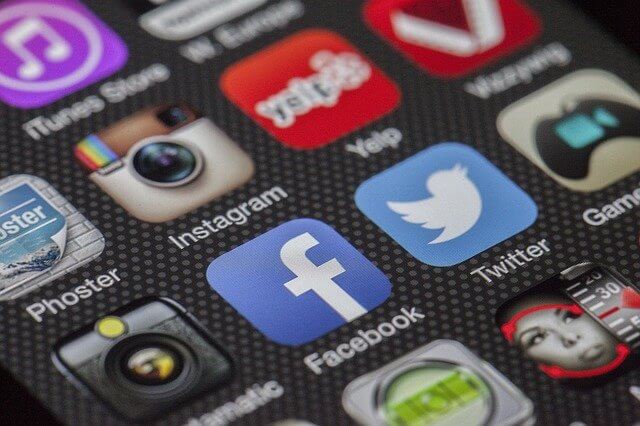音声のみの新しいSNSが出てきましたね。
基本的な使い方やどんな活用方法があるのか、まだまだ謎な部分が多いclubhouseです。
ルームの作り方って難しくないかな?
予約や招待が必要って聞いたけど、詳しくは分からない…
ルームの退出ってかんたん?
今回はルームの作り方や予約と招待、退出方法などを調査しました!
一緒に見ていきましょう。
Clubhouseクラブハウスのルームの作り方!予約や招待・退出はどうする?
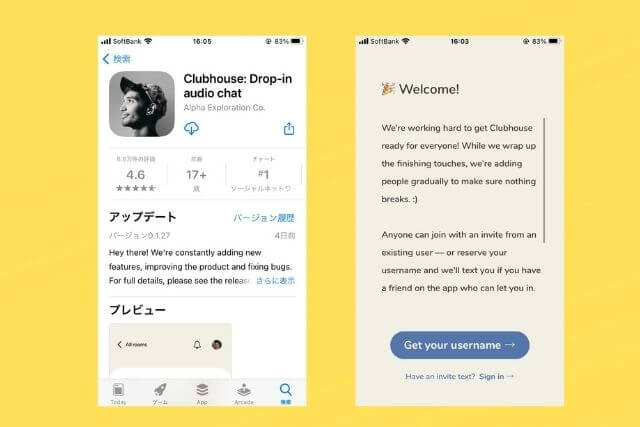 まずはルームについての詳細です。
まずはルームについての詳細です。
ルームの種類は?
ルームの種類は3種類です。
・Open
(全てのユーザーが参加できるroomを作れる。)
・Social
(モデレーターをフォローしているユーザーだけが参加できるroomを作れる。)
・Closed
(モデレーターが招待したユーザーだけが参加できるroomを作れる。)
ルームは、ユーザー同士が通話を通して楽しむ機能です。
複数人での通話も可能ですので、グループ通話感覚で話せますね。
また、ユーザーの中でも役割は3つに分かれます。
【モデレーター】
roomの企画運営や管理、司会を行う
【スピーカー】
room内に参加し、話す人
【リスナー・オーディエンス】
ルームに参加する人(観客)
※挙手すればスピーカーになれる
会話をする楽しみだけでなく、ただ興味のある内容を「聞く」事でも楽しめそうですよね。
非公開ルームは作れる?
完全な非公開ルームを作ることはできませんが、トークルームの公開範囲を選択することはできます。
モデレーターとなってルームを開設する時に、選択します。
Open
⇒全てのユーザーを受け入れる
Social
⇒すでに繋がりのあるユーザーのみ
Closed
⇒自分が選んだユーザーのみ
SocialかClosedを選択すれば、全く知らない人に通話の内容を聞かれることはありませんね。
Closedのトークルームを作るには、ユーザー1名以上を招待する必要があります。
ルームに人数制限はあるの?
現在、ルームに参加できる人数は最大5,000人です。
参加者が5,000人のトークルームに入りたい方は、トークルーム内のユーザーが退出するのを待つしかありません。
ルームへの参加人数は、アイコンの隣に数字が出ています。
単位は1k=1,000人です。
5,000人なら5kとなります。
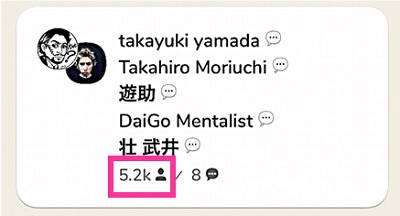
ルームの名前は何にする?
ルームのタイトルはとても大切です。
タイトルによって入ってくるユーザーが違ってきます。
・同じ趣味を持つ人と繋がりたい
・同じ業界の人と繋がりたい
・知りたい内容の情報が欲しい
ユーザーに「入ってみたい」と思われないことには人は集まりません。
それぞれの目的に沿った名前を意識して付けるといいでしょう。
・タイトルの頭に「15分だけ」「○○限定!」と付ける
・「秘密・暴露・相談室」などの目を引くキーワードを入れる
【伝える訓練】今日も突然開催した『ポシェ嫁の気まぐれトーク』にお付き合い頂きありがとうございました😊第1回は10分も話せなかったのに、今は時間オーバーするほど喋る私(笑)#Clubhouse は伝える訓練になりますね。これからも訓練しなくちゃ。#ウルウルしてごめんね#おやびんタグ付けできない pic.twitter.com/aTLWxd7o9U
— 佐々木美香(エクスマ99期みっか)居酒屋ダイニングポシェの嫁/北海道旭川 (@senachocopocher) February 10, 2021
2回目は今夜24時〜
Clubhouseにて恋愛相談ルーム開くのでぜひ😎👍I’m discussing “行列のできる恋愛相談所【HappyProject Vol.2】” with @happyproject_37. Tomorrow, Feb 14 at 12:00 AM JST on @joinclubhouse. Join us! https://t.co/sBPEXKPKAF pic.twitter.com/NGKuL0qawS
— こうた (@Kota_PUBGmobile) February 13, 2021
ユーザーが興味を持つようなインパクトのあるタイトルを付けることが大切ですね。
ルーム名の変更方法は?
変更方法は2つあります。
●ルーム完成完了前ならEdit Topicをタップする。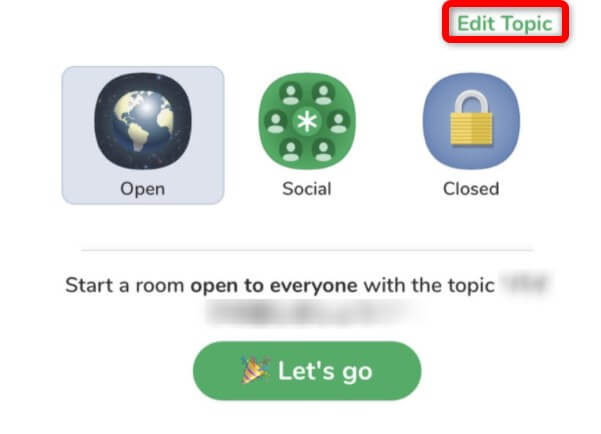
●ルーム完成後なら、削除して新たにルームを作成する。
一度完成させてしまうと、途中で名前だけを変更することはできないということですね。
名前やユーザーネームの変更は、それぞれ1回だけできます。
Clubhouseクラブハウスのルームの予約や招待・退出はどうする?
この投稿をInstagramで見る
ルームの予約公開はどうするの?
予約公開方法について、カンタンに説明します。
①イベント名を決め、モデレーター(自分)の写真を載せる。
②ユーザーを選択する場合は、事前に選択しておく。
③画面に出てくるカレンダーで日にちと時間を設定する。
④Descriptionの枠内に、どんな内容を話すのか200字以内で書く。
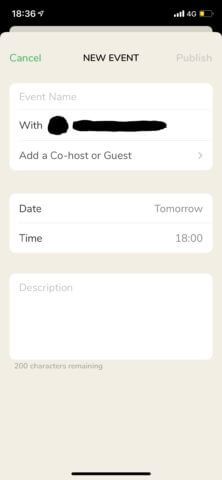 全て英語表記になっていますが、 ルーム作成に出てくるのは分かりやすい単語がほとんどです。
全て英語表記になっていますが、 ルーム作成に出てくるのは分かりやすい単語がほとんどです。
手順を覚えてしまえば難しくはありません!
ルームに招待する方法は?
ルームへの招待方法はカンタンです!
①画面右下にある「+」をタップする。
②表示されたフォロワーの中から、招待したい人のアイコンをタップする。
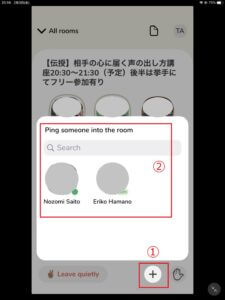 これで相手に招待通知が届きます。
これで相手に招待通知が届きます。
ルームから退出する方法!気まずくしない方法はある?
退出するときは、ルーム内の左下にある「Leave quietly」をタップします。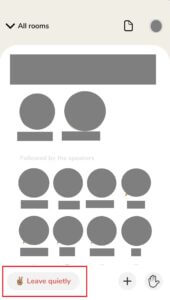
これで退出は完了です。
このマークをタップせずに他の部分をタップすると、表示は切り替わりますが、退出していることにはなりません。
つまり、画面が切り替わっても音声は流れ続けるということになります。
退出したいときは、必ず「Leave quietly」をタップしましょう。
・再入室もカンタンでルームをタップすれば入室完了!
・入退室時に何か一言は不要で、自分のタイミングでの入退室が一般的
clubhouse内では、時間に囚われることなく気軽に、自由に行動ができそうですね。
Clubhouseクラブハウスのルームの作り方!予約や招待・退出はどうする?まとめ
Clubhouseのアイコン、今ので7代目らしい pic.twitter.com/lrAZP9ZhuQ
— しな / Webライター (@shina3103) February 13, 2021
まとめますと
・ルームは公開範囲が決められ、知り合いのみのルームも作れる
・予約公開でルーム開催の日時や招待したい人も特定できる
・退出もカンタン!入退室時に承認や断りの一言もいらない
かんたんに予約や招待できますし、退出もそこまで気を遣わなくてもいいことがわかりました。
知識を深めたり、興味のあるルームでの新しい発見も期待できそうですね。